Como inserir Imagens nos Produtos do SIGE Cloud
Informar fotos nos produtos vendidos é tão importante para vendas online quanto para vendas em lojas físicas. Ao inserir as imagens nos itens vendidos, você e seus clientes poderão verificá-las em diversas funcionalidades do sistema, como por exemplo:
- Integração com lojas virtuais (e-commercers e marketplaces);
- SIGE Loja;
- Catálogo virtual de produtos;
- PDV e Pedidos/Orçamentos, ao habilitar as configurações do ERP;
- Impressão de documentos.
Agora que você já sabe todos os locais em que as imagens dos seus produtos são inseridas, vamos ver como informar a imagem no cadastro de cada item?!
Primeiramente, acesse o menu lateral Cadastros, submenu Produtos. Em seguida, edite o produto desejado.
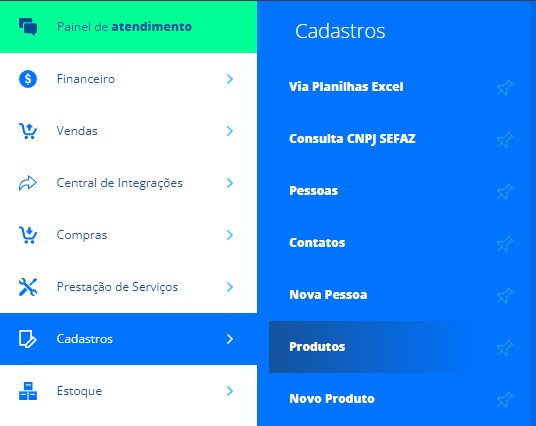
Estando na tela de edição do produto, vá até a aba Fotos. Por padrão, o sistema irá sugerir 5 fotos localizadas no Google, de acordo com o nome do seu produto.
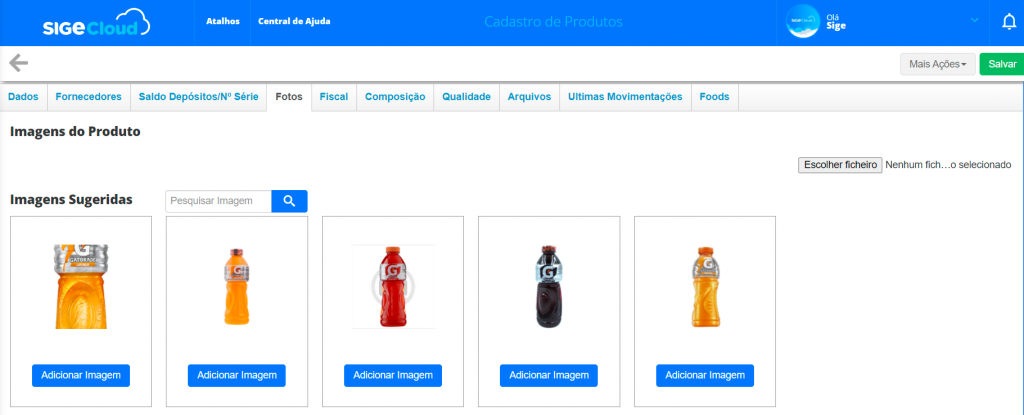
Você poderá Adicionar Imagem ao cadastro do seu produto alguma dessas sugestões, ou ainda, buscar por outras imagens no Google, diretamente pela tela do sistema. Para isso, informe a palavra-chave no campo Pesquisar Imagem e o sistema irá sugerir outras imagens através da sua busca.
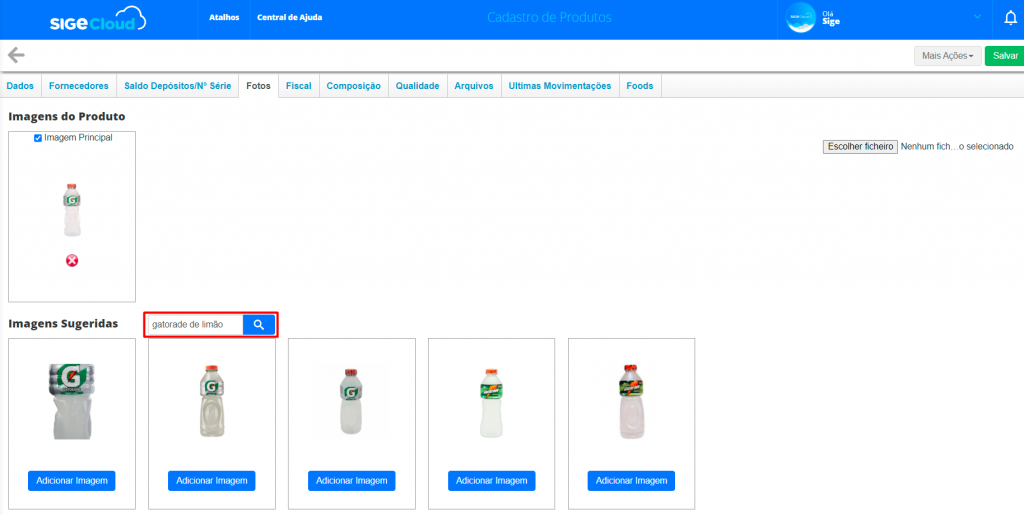
Mas além disso, você também pode inserir manualmente fotos do seu produto que já estão salvas em seu computador. Basta clicar em Escolher ficheiro e adicionar no cadastro.
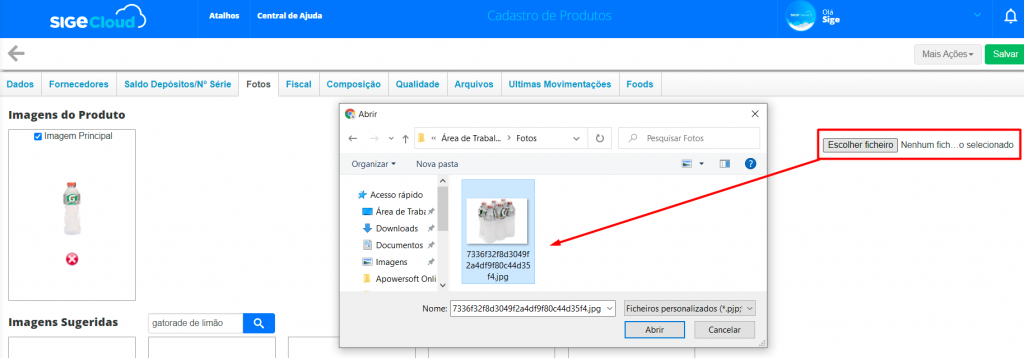
Ao inserir mais de uma imagem para o produto, você poderá selecionar qual delas será a principal, ou seja, a que aparecerá como padrão para o produto. Para isto, basta marcar o checkbox Imagem Principal na foto desejada.
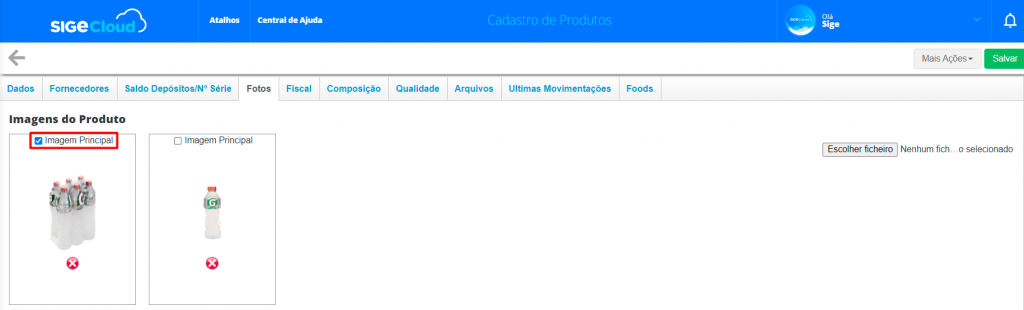
Depois de inserir todas as fotos que desejar, clique em Salvar para concluir esta operação.
Importante!
- Você pode adicionar imagens em lote nos produtos. Para saber mais, clique aqui.
- Não é possível filtrar por produtos que ainda não possuem fotos, ou por produtos que já possuem fotos.
Restou alguma dúvida? Não tem problema! A nossa equipe de suporte é composta por especialistas que estão à disposição para lhe auxiliar no que for preciso. Para contatar nossa equipe, acesse o chat dentro do sistema ou nos envie um e-mail através do: suporte@sigeatende.com.br
